 把移动硬盘的数据实时传输到服务器如何解决
把移动硬盘的数据实时传输到服务器如何解决
在工作中,我们总是需要担心数据安全或者数据丢失的问题。本地U盘我们会担心它可能哪天就会掉了不靠谱。怎么把移动硬盘进行备份,数据安全存储起来,二次保护。

把移动硬盘的数据进行保护我为大家提供了三种解决方案:
一.我们养成良好的工作习惯,每天对U盘的数据进行复制到电脑进行二次存储保护。这个仅仅限制在数据量很小的情况下。比如有的移动U盘有50多GB的数据,不建议这样操作,很多的子文件,复制都要30分钟以上吧。
二.通过在本地搭建局域网,把U盘的数据通过本地的高速备份,备份到公司的统一存储管理区进行存储。
三.通过数据备份工具进行自动备份,这里用到的disksync数据自动备份工具。
在disksync自动备份软件使用时,FTP、SFTP备份双向备份不知道大家有没有体验过。好啦,下面就让小编给大家介绍个更厉害的——disksync自动文件备份软件如何实现电脑文件自动备份到服务器。
我们在disksync自动备份软件中,选择需要备份的备份源。

接下里在disksync自动备份软件中选择好,需要备份的模式,这里disksync软件提供了8种备份方式,大家一定要选择的时候看清楚。另外高级设置中可以设置好自动备份的时间等等方面的信息。以后就不需要老是去手动操作disksync软件啦。
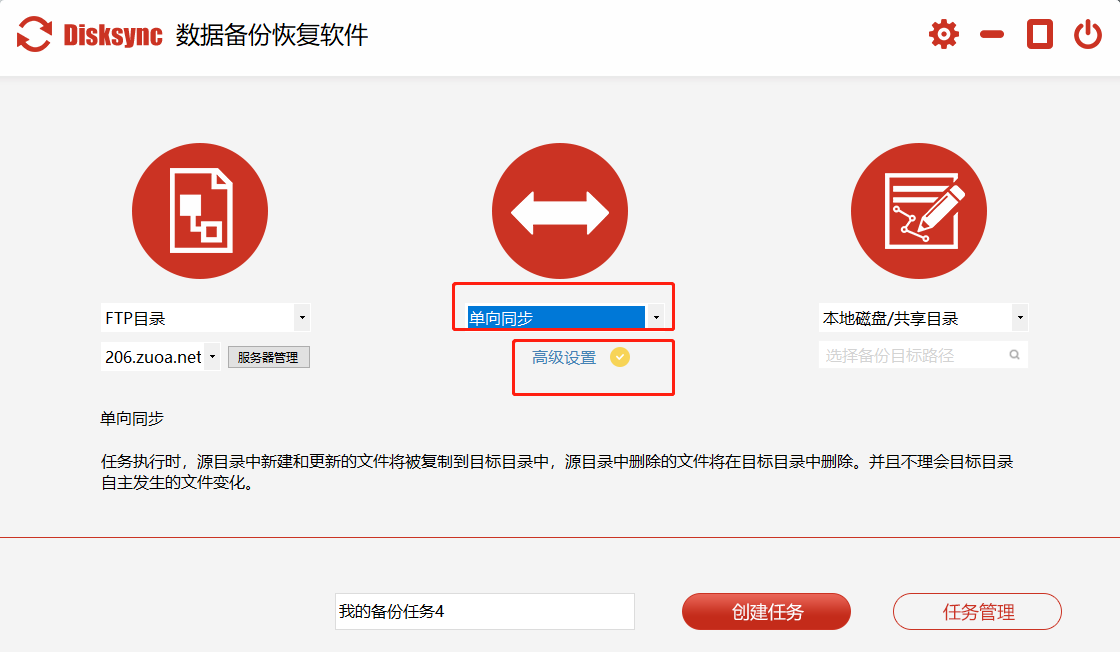
关于disksync软件备份路径选择FTP的方式跟之前我们配置备份源是一样的,设置好后。我们创建好任务名字后,创建任务即可。如下图顺序所示。
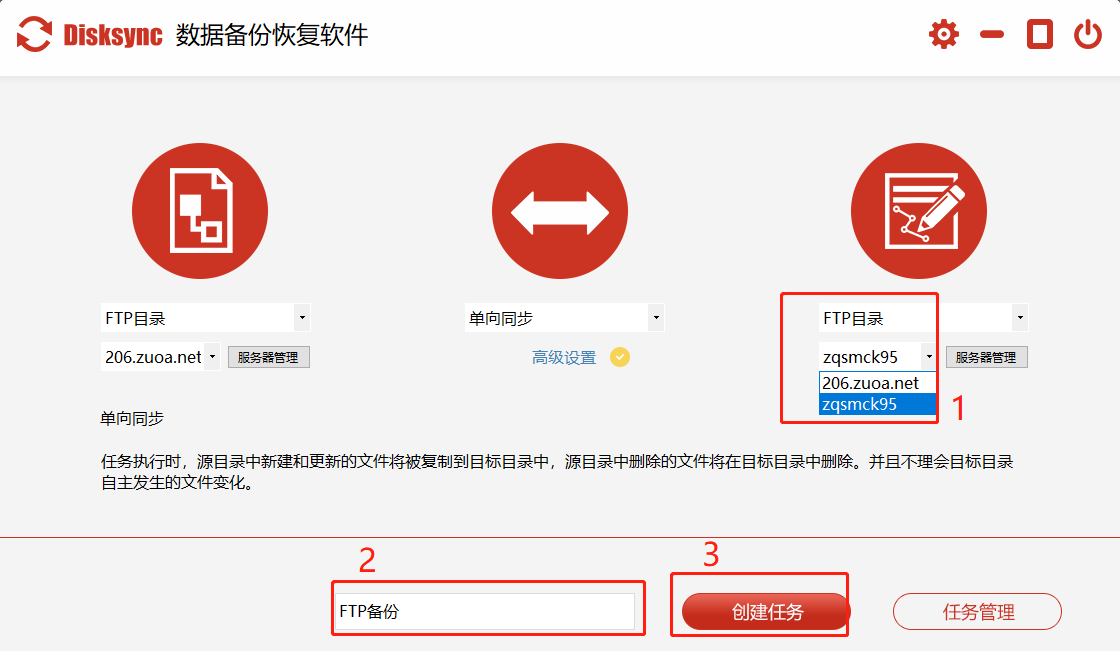
如果在disksync自动备份软件中没有配置过FTP。那就像我下面的图示步骤进行FTP的配置。配置好后直接在源目录选择好对应的FTP就好。
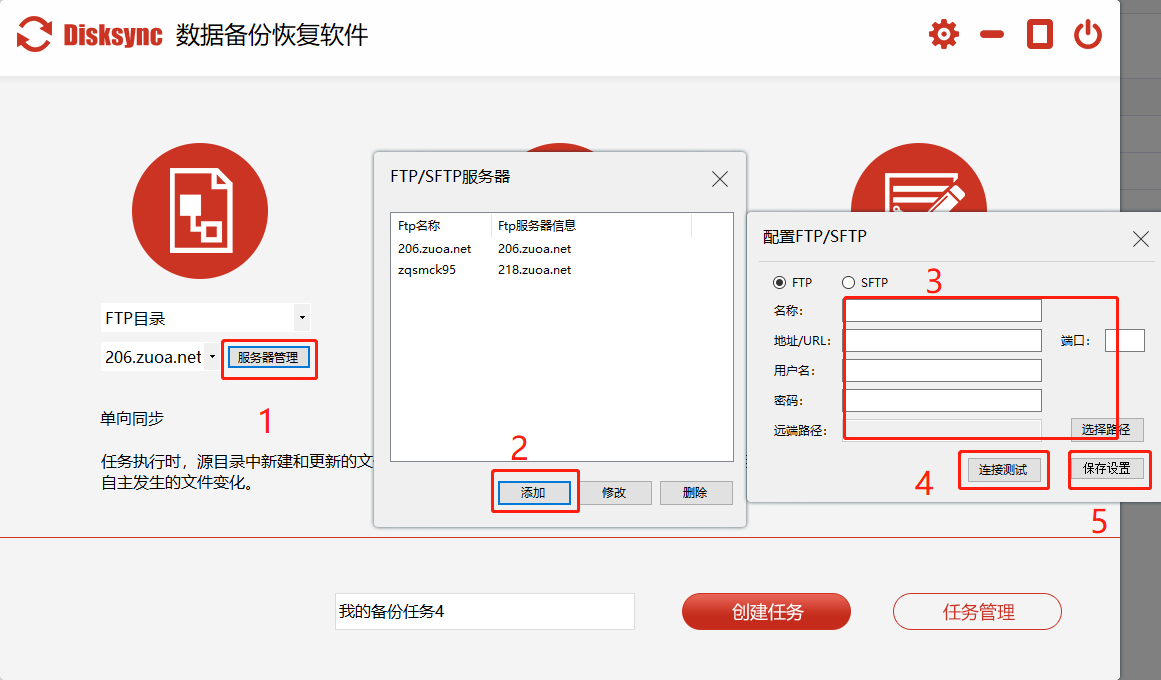
最后,我们点击disksync的这一份任务的启动图标![]() ,进行备份。
,进行备份。
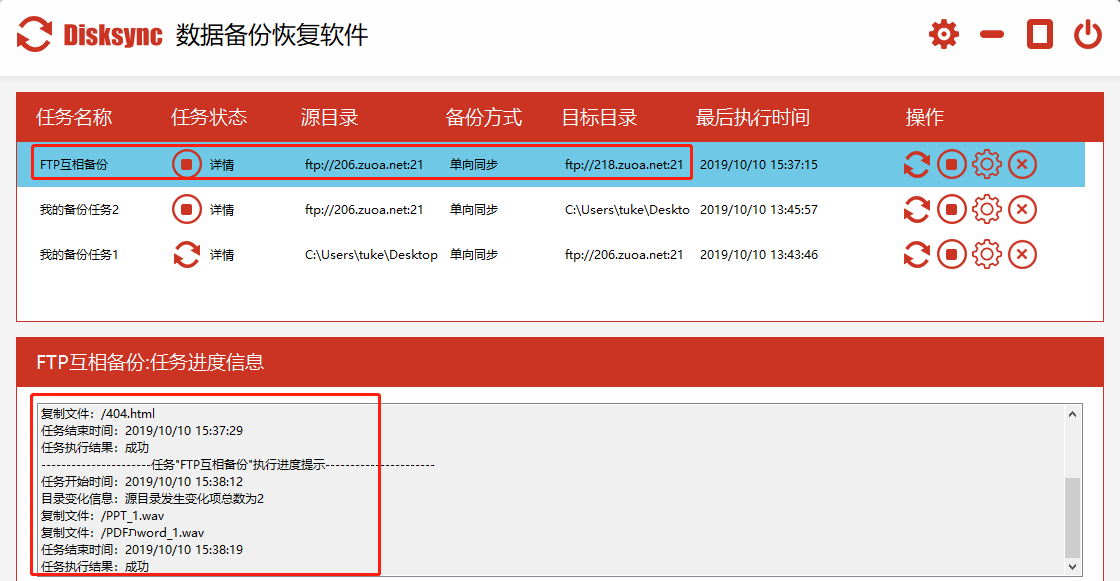
我们可以在disksync软件左下角看看任务备份的情况,如图5所示,我电脑文件自动备份到服务器这每过一分钟自动执行一次,如果有新的信息资料,disksync就会自动进行备份且提示。



